
时间:2021-06-24 16:46:28 来源:www.win10xitong.com 作者:win10
即便win10系统已经非常的好用了,稳定性也相当的不错,但是还是会有一些问题存在,比如今天就有用户遇到了win10截图工具不能用了的情况。对于刚刚才接触win10系统的用户遇到了这个win10截图工具不能用了的情况就不知道怎么处理,如果你平时每次遇到问题都去让专业人士处理,那水平就无法提高了。这次我们可以自己来尝试解决一下,小编今天想到一个解决的思路:1.按下键盘上组合键win+R,调出运行窗口,在运行窗口中输入“regedit.exe”,点击“确定”(win键是键盘左下角四个小方格在一起的图标)2.在注册表编辑器中,按照“HKEY_CURRENT-USER\Software\Microsoft\Windows\CurrentVersion\Explorer\UserShell Folders”路径依次展开,然后在窗口右侧双击打开“My Picture”就完成了。然后我们就好好的学习以下win10截图工具不能用了的完全操作手法。
推荐系统下载:深度系统Win10专业版
解决方案如下:
1.按键盘上的组合键win R调出运行窗口,在运行窗口中输入“regedit.exe”,点击“ok”(win键是键盘左下角有四个小方块的图标)
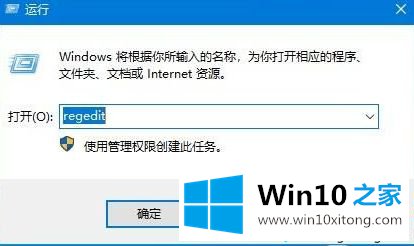
2.在注册表编辑器中,按照“HKEY \u current \u user \u software \u Microsoft \u windows \u current version \u explorer \u user shell文件夹”的路径依次展开,然后双击窗口右侧打开“我的图片”
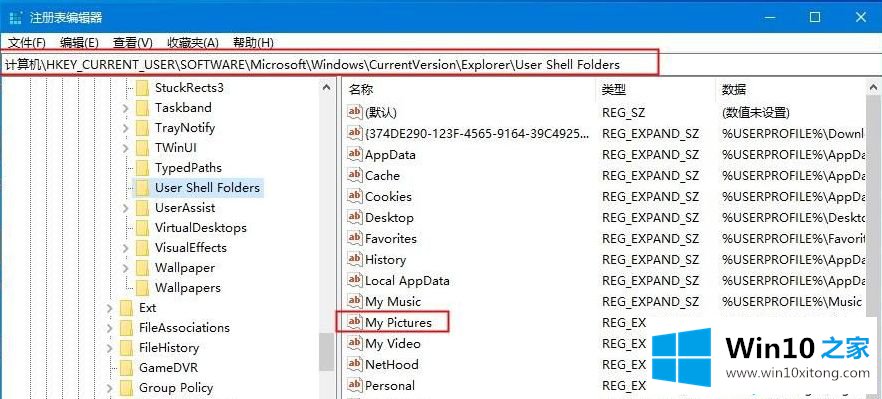
3.打开编辑字符串,在数字数据中输入“%USERPROFILE%\Pictures”
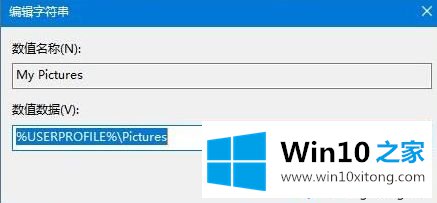
4.最后重启电脑使其生效。重启后,试试截图工具能否正常使用;
win10截图工具无法使用的详细解决方案在此分享。如果遇到同样的问题,可以参考以上方法操作。
解决win10截图工具不能用了的问题就是这么简单,参照以上的内容就可以了,如果你还没有解决好,那么多用上面的方法尝试几次,问题一定可以解决的。